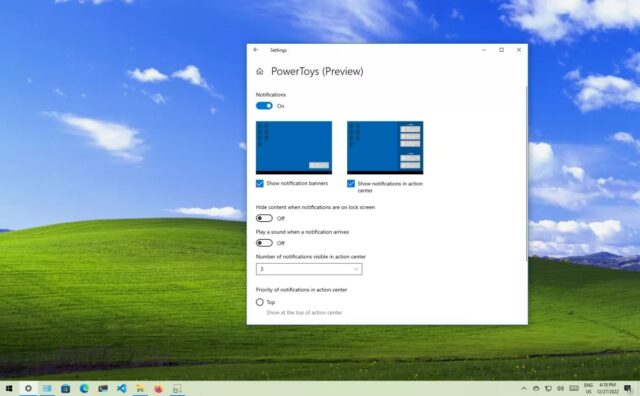آیا فروشگاه مایکروسافت روی ویندوز ۱۱ شما به درستی کار نمی کند؟ شما می توانید تقریبا هر مشکلی را که مربوط به فروشگاه مایکروسافت است با حذف نصب و نصب دوباره آن برطرف کنید. در اینجا نحوه نصب دوباره فروشگاه مایکروسافت در ویندوز ۱۱ آمده است.
ابتدا یک پنجره PowerShell را با دسترسی ادمین باز کنید، فرمان
Get-AppxPackage -allusers *WindowsStore* | Remove-AppxPackageرا اجرا کنید و کامپیوتر را ری استارت کنید. سپس با باز کردن PowerShell با دسترسی ادمین و اجرای فرمان
Get-AppxPackage -AllUsers Microsoft.WindowsStore* | Foreach {Add-AppxPackage -DisableDevelopmentMode -Register "$($_.InstallLocation)\AppXManifest.xml"}مایکروسافت استور را دوباره نصب کنید.
نکته: این فرآیند شامل اجرای دستورها در PowerShell برای حذف پکیج های اصلی است، بنابراین نصب دوباره Microsoft Store را فقط زمانی در نظر بگیرید که سایر روش ها کار نکنند. همچنین، توصیه می کنیم قبل از حذف فروشگاه، یک نقطه بازیابی سیستم (Restore Point) ایجاد کنید تا اگر مشکلی پیش آمد، بتوانید ویندوز را به وضعیت پیشین برگردانید. با نحوه نصب دوباره فروشگاه مایکروسافت در ویندوز ۱۱ همراه باشید.
گام اول: حذف نصب Microsoft Store از ویندوز ۱۱
بیایید نحوه نصب دوباره فروشگاه مایکروسافت در ویندوز ۱۱ را ببینیم. برخلاف سایر برنامه ها، نمی توانید Microsoft Store را با استفاده از تنظیمات یا کنترل پنل حذف کنید. برای خلاص شدن از شر برنامه Store، باید دستوری را از پنجره PowerShell اجرا کنید.
برای شروع، به منوی Start دسترسی پیدا کنید و «PowerShell» را پیدا کنید. روی برنامه کلیک راست کنید و Run as Administrator’ را انتخاب کنید.
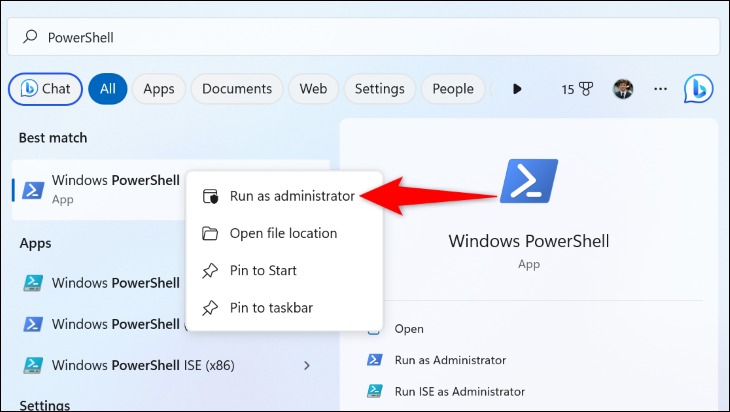
در فرمان User Account Control، روی Yes کلیک کنید.
در پنجره PowerShell فرمان زیر را تایپ کنید و اینتر را بزنید:
Get-AppxPackage -allusers *WindowsStore* | Remove-AppxPackage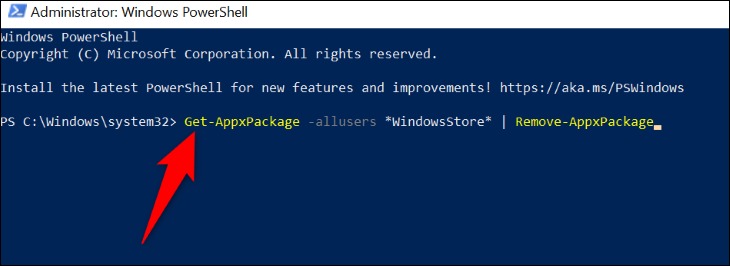
در این فرمان -allusers به معنای حذف فروشگاه برای همه کاربران این دستگاه است، WindowsStore به فروشگاه مایکروسافت اشاره دارد، و بخش Remove-AppxPackage به PowerShell می گوید برنامه فروشگاه را حذف کند.
پس از پایان اجرای دستور، PowerShell را ببندید. سپس، با باز کردن منوی Start، کلیک کردن بر روی آیکون «Power» و انتخاب «Restart»، کامپیوترتان را ریبوت کنید.
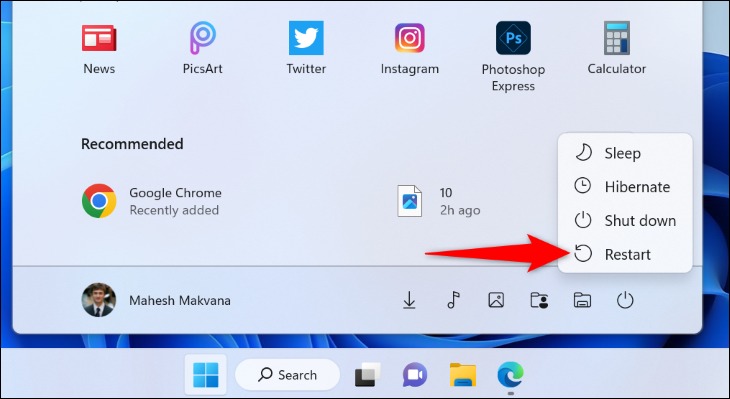
گام دوم: نصب دوباره Microsoft Store در ویندوز ۱۱
مرحله اول نحوه نصب دوباره فروشگاه مایکروسافت در ویندوز ۱۱ را دیدید. مرحله دوم، نصب دوباره است. برای اینکه فروشگاه مایکروسافت به طور کامل بر روی کامپیوتر ویندوز شما به روز شود، دستوری را در PowerShell به صورت زیر اجرا کنید.
منوی Start را باز کنید، «PowerShell» را پیدا کنید و روی Run as Administrator کلیک کنید. در اعلان User Account Control، روی Yes کلیک کنید.
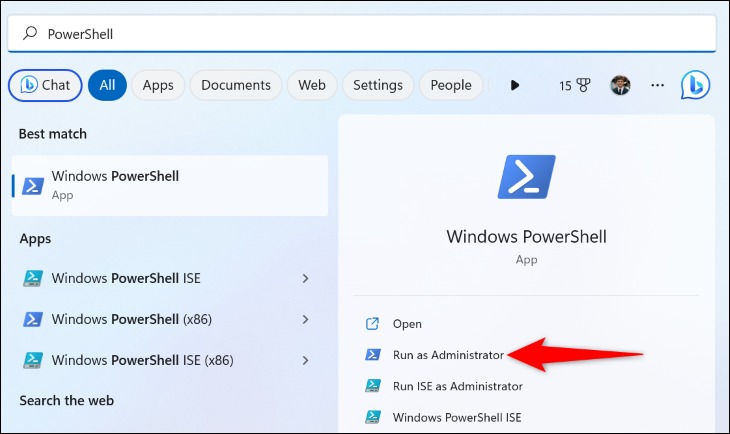
در پنجره PowerShell فرمان زیر را تایپ کنید و اینتر را بزنید:
Get-AppxPackage -AllUsers Microsoft.WindowsStore* | Foreach {Add-AppxPackage -DisableDevelopmentMode -Register "$($_.InstallLocation)\AppXManifest.xml"}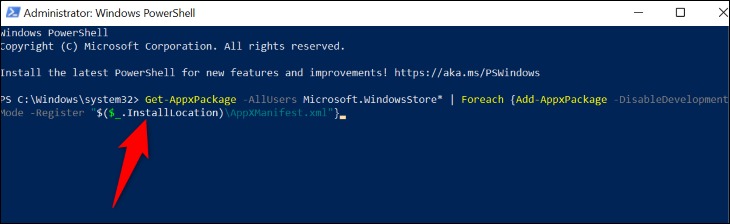
در این دستور، allusers فروشگاه را برای همه کاربران سیستم شما نصب می کند و Microsoft.WindowsStore به برنامه مایکروسافت استور اشاره دارد. اکنون نحوه نصب دوباره فروشگاه مایکروسافت در ویندوز ۱۱ را یاد گرفته اید.
وقتی دستور را اجرا کردید، کامپیوتر را ری استارت کنید. حالا یک نسخه جدید از فروشگاه مایکروسافت را روی دستگاهتان نصب کرده اید. لذت ببرید!
نحوه نصب دوباره فروشگاه مایکروسافت در ویندوز ۱۱ به این ترتیب است. آموزش های مشابه بیشتر را می توانید در نحوه برطرف کردن ارور This App Couldn’t Be Installed در مایکروسافت استور در ویندوز ۱۱ ببینید.